Pertanyaan
Masalah: Bagaimana Cara Menghapus Aplikasi Mac?
Saya baru di Mac, jadi saya tidak tahu cara menghapus instalan aplikasi dari Mac. Saya telah menemukan bahwa itu cukup untuk memindahkan mereka ke tempat sampah. Apakah itu benar?
Jawaban Terpecahkan
Menghapus aplikasi yang tidak perlu dari Mac mungkin merupakan salah satu dari banyak kejutan budaya yang mungkin terjadi setelah Anda beralih dari OS Windows ke macOS. Memang, Mac tidak memiliki Control Panel.[1] Namun, menghapus program tidak sulit.
Umumnya, pengguna dapat menghapus aplikasi Mac hanya dengan memindahkannya ke Sampah. Namun, ini tidak cukup untuk menghapus program sepenuhnya. Aplikasi mungkin ditautkan ke file atau folder lain. Jadi, penting untuk menghilangkan semua entri ini.

Aplikasi Mac terletak di folder Aplikasi. Namun, file sistem dan preferensi pengguna disimpan di direktori yang berbeda. Dengan demikian, konten terkait aplikasi disimpan di lokasi berikut:
- /Applications
- ~/Perpustakaan/Preferensi
Beberapa aplikasi Mac juga memiliki file pendukung. Dengan demikian, mereka mungkin disimpan di dua direktori ini:
- ~/Perpustakaan/Dukungan Aplikasi
- /Perpustakaan/Dukungan Aplikasi
Oleh karena itu, untuk menghapus aplikasi dari Mac sepenuhnya, Anda harus menghapus semua entri dari lokasi yang disebutkan di atas. Namun, sebagian besar pengguna hanya mengandalkan fitur drag and drop: mereka hanya menghapus program dengan memindahkannya ke folder Sampah. Memang, itu cukup untuk menyingkirkan aplikasi. Tetapi file dan folder terkait lainnya tetap ada.
Untuk menghapus aplikasi Mac sepenuhnya, Anda harus memastikan bahwa entri terkait lainnya atau file tertaut juga dihapus. Dengan demikian, petunjuk di bawah ini akan berguna.
Menghapus aplikasi Mac sepenuhnya
Untuk menghapus file-file ini, Anda harus membeli versi berlisensi dari Mesin Cuci Mac X9 Mesin Cuci Mac X9 menghapus perangkat lunak.
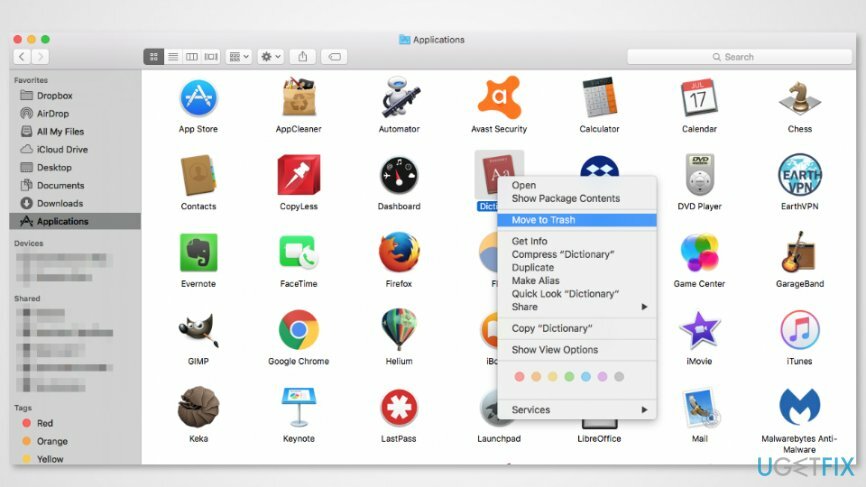
Untuk menghapus aplikasi Mac, Anda harus menavigasi ke lokasi program dan memindahkannya ke Sampah:
- Mengakses Aplikasi map.
- Temukan program yang ingin Anda hapus dari Mac.
- Seret dan jatuhkan ke Sampah di Dermaga.[2] Selain itu, Anda dapat mengklik kanan ikon program dan memilih “Pindahkan ke Sampah” dari menu tarik-turun.
- Jika Anda tidak menjalankan Mac dengan akun administrator, Anda harus memasukkan kata sandi admin untuk menghapus aplikasi.
Namun, jika Anda tidak sengaja menghapus aplikasi yang ingin tetap diinstal, Anda dapat dengan mudah memindahkannya dari folder Sampah kembali ke Aplikasi. Untuk menghapus aplikasi Mac sepenuhnya, Anda harus melakukan dua langkah lagi:
- Klik kanan Sampah ikon dan pilih Kosong.
- Klik Sampah kosong pilihan di jendela dialog yang muncul.

Hapus preferensi Aplikasi Mac
Untuk menghapus file-file ini, Anda harus membeli versi berlisensi dari Mesin Cuci Mac X9 Mesin Cuci Mac X9 menghapus perangkat lunak.
Untuk menghapus preferensi aplikasi, Anda harus mengakses folder Library.[3] Namun, pengguna Mac OS X 10.6 dan versi sebelumnya harus mengetahui bahwa folder ini disembunyikan secara default. Jadi, untuk mengaksesnya, ikuti langkah-langkah ini:
- Membuka Penemu.
- Klik Pergi di bilah menu atas.
- Saat menu tarik-turun muncul, klik Pilihan tombol pada keyboard.
- Dalam daftar, Anda akan melihat yang baru Perpustakaan masuk antara Rumah dan Komputer. Klik sampai sambil tetap mengaktifkan pencari Anda Pilihan kunci.
- Dalam Perpustakaan menemukan banyak folder. Anda harus memeriksa semuanya untuk menemukan dan menghapus semua entri yang mungkin terkait dengan program yang Anda hapus.
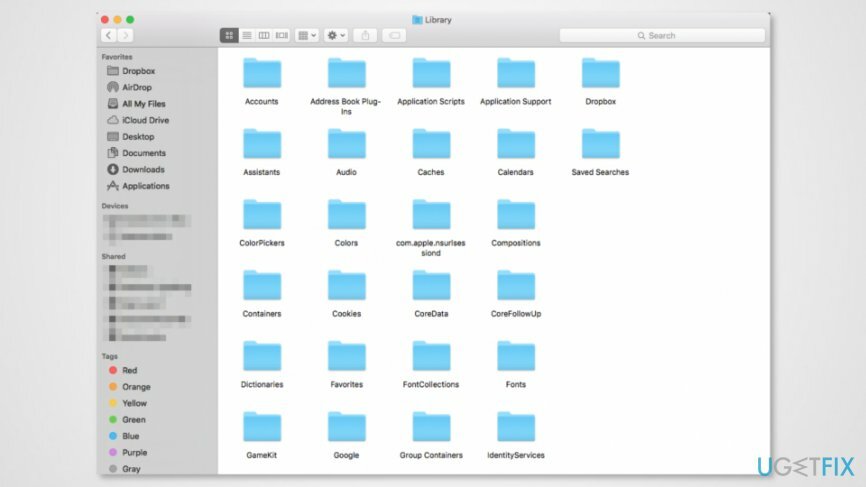
TIP. Sebagian besar file terkait terletak di folder ini, jadi Anda dapat mempercepat prosesnya dengan hanya memeriksanya:
- Dukungan Aplikasi
- Cache
- Wadah
- Kerangka kerja
- Log
- Preferensi
- Status Aplikasi Tersimpan
- WebKit
CATATAN. Menghapus file dari Perpustakaan dapat menyebabkan masalah. Setelah Anda menghapus file, beberapa aplikasi mungkin menjadi lamban atau macet. Selain itu, Anda mungkin kehilangan beberapa informasi. Karena itu, Anda harus berhati-hati dan membuat cadangan.
Singkirkan program hanya dengan satu klik
Anda dapat menghapus program ini dengan bantuan panduan langkah demi langkah yang disajikan kepada Anda oleh para ahli ugetfix.com. Untuk menghemat waktu Anda, kami juga telah memilih alat yang akan membantu Anda melakukan tugas ini secara otomatis. Jika Anda sedang terburu-buru atau jika Anda merasa bahwa Anda tidak cukup berpengalaman untuk menghapus program sendiri, jangan ragu untuk menggunakan solusi ini:
Menawarkan
lakukan sekarang!
Unduhperangkat lunak penghapusanKebahagiaan
Menjamin
Jika Anda gagal mencopot pemasangan program, beri tahu tim dukungan kami tentang masalah Anda. Pastikan Anda memberikan detail sebanyak mungkin. Tolong, beri tahu kami semua detail yang menurut Anda harus kami ketahui tentang masalah Anda.
Proses perbaikan yang dipatenkan ini menggunakan database 25 juta komponen yang dapat menggantikan file yang rusak atau hilang di komputer pengguna.
Untuk memperbaiki sistem yang rusak, Anda harus membeli alat penghapus malware versi berlisensi.

VPN sangat penting dalam hal privasi pengguna. Pelacak online seperti cookie tidak hanya dapat digunakan oleh platform media sosial dan situs web lain, tetapi juga Penyedia Layanan Internet Anda dan pemerintah. Bahkan jika Anda menerapkan pengaturan paling aman melalui browser web Anda, Anda masih dapat dilacak melalui aplikasi yang terhubung ke internet. Selain itu, browser yang berfokus pada privasi seperti Tor bukanlah pilihan yang optimal karena kecepatan koneksi yang berkurang. Solusi terbaik untuk privasi utama Anda adalah Akses Internet Pribadi – menjadi anonim dan aman saat online.
Perangkat lunak pemulihan data adalah salah satu opsi yang dapat membantu Anda pulihkan file Anda. Setelah Anda menghapus file, itu tidak menghilang begitu saja – itu tetap ada di sistem Anda selama tidak ada data baru yang tertulis di atasnya. Pemulihan Data Pro adalah perangkat lunak pemulihan yang mencari salinan yang berfungsi dari file yang dihapus di dalam hard drive Anda. Dengan menggunakan alat ini, Anda dapat mencegah hilangnya dokumen berharga, tugas sekolah, foto pribadi, dan file penting lainnya.